轻松搞定!Word 为图片添加精美边框秘籍
在日常的办公和文档处理中,给图片加上边框能让其更加突出和美观,但您是否知道如何在 Word 中为图片添加边框呢?就让我为您详细介绍 Word 给图片加边框的方法。
要想成功给图片加上边框,第一步需要先选中要添加边框的图片,在 Word 文档中,点击图片,确保其被选中。

在菜单栏中找到“图片格式”选项,这一选项通常会在顶部的工具栏中,包含了众多与图片处理相关的功能。
在“图片格式”中找到“图片边框”的设置,这里可以选择边框的样式、颜色和粗细等参数。
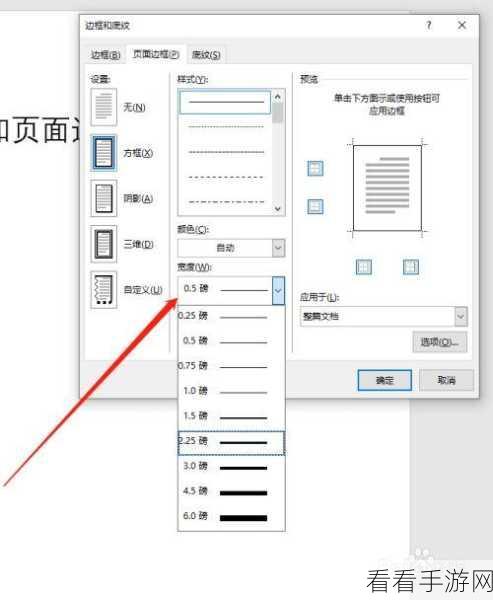
如果您想要更多个性化的边框效果,还可以点击“边框和底纹”选项,在弹出的窗口中,有更丰富的边框样式和自定义设置可供选择。
通过以上几个简单的步骤,您就能够轻松地为 Word 中的图片添加边框,使其在文档中更加引人注目。
参考来源:个人经验及 Word 软件的使用心得。
希望这篇攻略能够帮助您在 Word 文档处理中更加得心应手,让您的图片展现出独特的魅力!
